Как проверить уровень сигнала wifi на iphone
Все больше домашних устройств способно подключаться по вайфай. Многие пользователи оценили удобство беспроводной Сети, что привело к росту количества роутеров в многоквартирных домах. Иногда в связи с этим качество подключения по вайфай ухудшается. Но существуют варианты решения проблемы, о которых будет рассказано ниже.
Что такое Wi-Fi Analyzer и для чего он нужен
При работе WiFi устройства обмениваются данными по радиоканалу. Поэтому на качество беспроводного соединения влияют любые приборы, работающие на одной частоте с роутером.
В связи с этим рекомендуется приобретать маршрутизаторы, которые работают в двух диапазонах: 2,4 и 5 гигагерц. Но даже однодиапазонный роутер настраивается так, что он будет работать корректно. Надо лишь выбрать оптимальный канал беспроводного соединения.
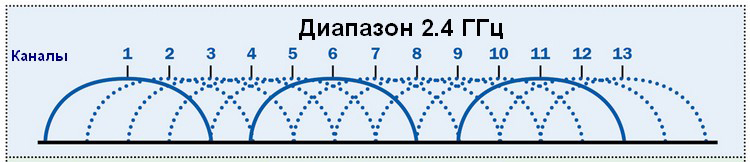
Диапазон 2,4 Ггц разделен на 13 частот (каналов), и при работе нескольких роутеров в одном диапазоне устройства не будут создавать помех друг другу, если расстояние между занятыми ими каналами равно пяти.
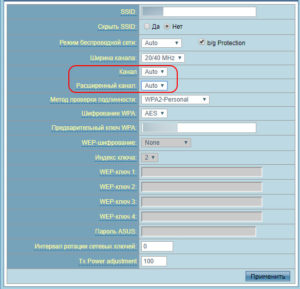
То есть роутер, работающий на первом канале, не будет мешать роутеру, который работает на шестом канале. Как правило, изначально маршрутизатор настроен на автоматический выбор оптимального канала, но далеко не всегда такой выбор есть у роутеров соседей. Тогда приходится вручную сканировать Сеть и выбирать наиболее свободный канал, что можно сделать через веб-интерфейс роутера или с помощью специальных программ.
Такие программы проводят диагностику радиоэфира в радиусе действия роутера и помогают проанализировать загруженность каналов в определенном диапазоне. Благодаря данным утилитам доступно измерить уровень сигнала WiFi в разных частях квартиры или офиса, а потом выбрать наиболее подходящий канал, который обеспечит наиболее высокую скорость при наименьшем количестве помех. Как правило, результаты сканирования удобно отсортированы, что позволяет легко определиться с выбором подходящего канала.
Важно. Если подключаемое устройство предназначалось для использования в США, для него будут доступны только 11 каналов из 13-ти разрешенных для использования в России. В случае если на маршрутизаторе выбран 12-й или 13-й каналы, ни одно устройство фирмы Apple не сможет «увидеть» такую Сеть. В таком случае потребуется вручную настроить роутер, чтобы он работал на любом другом канале. Решить проблему с подключением «яблочной» техники должен WiFi Analyzer iOS, или WiFi-анализатор iOS.
Ниже рассмотрены наиболее популярные утилиты, используемые для диагностики сетей на устройствах под управлением iOS.
Программы в AppStore для анализа Wi-Fi-сетей iOS
Issh

Это одна из наиболее популярных программ для удаленного подключения к устройствам Сети. Полезна данная программа будет благодаря тому, что:
- она способна сохранять неограниченное количество уже настроенных подключений;
- поддерживает ключи RSA/DSA;
- выполняет подключения на нестандартный порт;
- поддерживает RDP;
- поддерживает функционал горячих клавиш.
IP Scanner
Эта утилита проводит автоматическое сканирование локальной Cети и выводит на экран список клиентов. Программа проста и интуитивна понятна, для удобства каждому сохраненному устройству добавляются картинка и описание.

Возможности данного WiFi Scanner для iOS:
- определение списка присутствующих в Сети устройств, подключенных как по WiFi,так и через патчкорд;
- проверка, какие устройства активны, а какие не нагружают Сеть;
- просмотр и анализ изменений в Сети, происходящих со временем;
- функция «белого списка», которая позволяет отфильтровать нежелательные подключения;
- сортировка списка сетей по имени устройства, IP-адресу, MAC-адресу или последнему просмотру;
- автоматическое и ручное сканирование сегментов локальной сети.
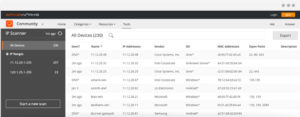
Стоит отметить, что она используется даже при работе с очень большими сетями, но бесплатная версия поддерживает только шесть устройств.
Программа также доступна в AppStore (как платная, так и бесплатная версии).
Wi-Fi Analyzer
Одна из наиболее популярных утилит, проводящих анализ каналов WiFi iOS, несмотря на ее неофициальный статус (Wi-Fi Analyser недоступна в AppStore).
Особенности этого сканера каналов WiFi для iOS:
INetTools
Благодаря этой программе также можно проводить анализ и диагностику подключения к Сети, используя стандартные команды ping, trace, DNS lookup, ScanPort без задействования командной строки, отсутствующей на смартфонах. Утилита поддерживает все стандартные порты, при сканировании можно указать те, что требуются пользователю. Процесс сканирования Сети занимает порядка пяти минут.
Особенности сканера WiFi-сетей для iOS:
Программа доступна в официальном магазине приложений Apple, есть бесплатная версия и версия pro.
Wi-Fi Speed Test
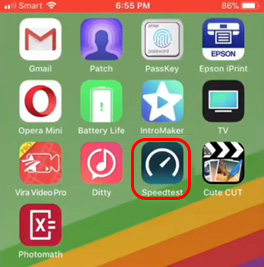
Эта программа предназначена для определения скорости Интернет-соединения. После установки не требуется выполнять никаких дополнительных действий: достаточно нажать кнопку «begin test», и все необходимые замеры она выполнит самостоятельно в течение минуты.
При желании ее можно использовать как вай фай анализатор для айфона, но с оговоркой, что она способна показать лишь скорость соединения.
Приложение бесплатное, скачать его можно в AppStore.
Другие программы с подобным функционалом
Как подключить и настроить Wi-Fi Analyzer на iOS

Подключить WiFi Analyzer для iOS доступно через неофициальный магазин приложений Cydia. Для того чтобы Cydia был доступен на устройстве, айфон придется подвергнуть процедуре джейлбрейка. Так как после джейлбрейка устройство лишается гарантии производителя, пользователь решает, применять ли ему этот способ на свой страх и риск, тут посоветовать ничего нельзя.
После установки приложением можно пользоваться сразу, при желании меняя тип сканирования с ручного на автоматический, выбирать каналы только в диапазоне 2,4 или 5 Ггц, помечать открытые сети специальным знаком и так далее.
Устройства Apple, поддерживающие программу для анализа Wi-Fi-сетей
Рассмотренные анализаторы предназначены для использования на мобильных устройствах под управлением iOS (WiFi Analyzer для iPhone, iPad и iPod touch), так как на Macbook имеются встроенные утилиты для проверки Интернет-соединения (запускаются через терминал или Finder). Расскажем подробнее.
Macbook
Владельцы макбука без инсталляции дополнительного ПО могут наглядно наблюдать следующее:
- Локации, где сигнал вайфай наиболее интенсивен, а шумы минимальны.
- Получать информацию о подключении сетевых устройств и разрыве соединения с ними.
- Фиксировать трафик, проходящий через беспроводную Сеть.
- Просматривать каждое беспроводное соединение по отдельности.

Ориентируясь на эти данные, возможно без труда найти более удачное расположение маршрутизатора и увеличить скорость соединения по WiFi. Удобно, что интерфейс утилит полностью переведен на русский.
Возможные проблемы и пути их решения при подключении Wi-Fi-анализаторов на iOS
Заключение
Таким образом, даже в текущей ситуации есть возможность надолго решить проблему с зависанием Интернета по вайфай. Достаточно будет скачать и установить одну программу из списка выше на свое устройство с i OS, а далее время от времени проверять состояние Сети и корректировать настройки маршрутизатора.
Приложения-анализаторы Wi-Fi могут оптимизировать использование сети: от устранения проблем с подключением до поиска идеального места для повышения скорости. Они полезны во время путешествий и могут помочь вам узнать, какие устройства используют ваш Интернет и какую скорость вы получаете. Кроме того, они поставляются с рядом диагностических инструментов, помогающих улучшить подключение. Так что вперед и узнайте свою сеть лучше с этими лучшими приложениями для анализа WiFi для iPhone и iPad.

Запатентованная технология этого приложения заставляет доверять ему миллионы пользователей по всему миру, включая производителей маршрутизаторов и антивирусные компании. Это одна из лучших утилит на вашем iPhone или iPad для сканирования сетей и обнаружения подключенных устройств.
Кроме того, он также может работать как детектор скрытых камер, собирая камеры в сети. Вы также можете запланировать тесты скорости сети и сравнить отчеты для оценки производительности ISP. Многие другие функции делают его лучшим выбором.
2. Тест скорости SpeedSmart Internet

Как следует из названия, приложение позволит вам эффективно контролировать скорость и управлять ею. Он также позволяет сравнивать, публиковать и сохранять результаты. Вы можете протестировать загрузку, загрузку и пинг в режиме реального времени менее чем за 30 секунд одним касанием.
Что касается отчета, подробный обзор включает, среди прочего, уровень подключения, диаграмму загрузки и выгрузки и среднюю скорость интернет-провайдера. Приложение позволяет отслеживать подробные прошлые результаты и сравнивать их со средней скоростью и задержкой интернет-провайдера. Более того, вы можете запустить тест скорости с помощью быстрых команд Siri.
3. Speedtest от Ookla.

Протестируйте скорость загрузки, выгрузки и пинга и проверьте их соответствие с графиками в реальном времени. У вас есть возможность протестировать одно соединение для имитации загрузки файла или несколько соединений, чтобы понять максимальную скорость. Кроме того, отслеживайте прошлые отчеты с подробными отчетами, чтобы сравнить производительность вашей сети.
4. Network Analyzer Pro

Это приложение может похвастаться широким набором инструментов и может диагностировать различные проблемы с настройкой сети Wi-Fi, подключением к Интернету и проблемами удаленного сервера. Таким образом, будь то слабый сигнал, разрывы соединения или высокая задержка, это можно решить мгновенно.
Анализатор также включает в себя сканер WiFi, который эффективно обнаруживает все ближайшие сетевые устройства. В его арсенал стандартных диагностических инструментов входят ping, traceroute, сканер портов, поиск DNS, whois и тест скорости Интернета.
5. Тест скорости Интернета Opensignal

Более того, вы можете сравнить то, за что вы платите, и то, что получаете, измеряя качество соединения на Google Maps с обширной базой данных по мощности сигнала и результатам тестирования скорости.
6. Сетевой сканер iNet

iNet показывает устройства, подключенные к вашим локальным сетям, такие как маршрутизаторы, цифровые камеры и скрытые устройства, такие как Mac, в скрытом режиме. Наконец, вы можете сохранить выполненные отсканированные изображения и использовать их для сравнения позже.
7. Wi-Fi SweetSpots

Вот приложение, которое умно анализирует колебания скорости Wi-Fi со временем и, соответственно, сообщает о самых быстрых и самых медленных точках WiFi в комнате. Это поможет вам найти идеальное место для размещения беспроводного маршрутизатора, точки доступа или беспроводной игровой консоли.
Самое приятное то, что приложение не загромождено дополнительными функциями, которые могут вам не понадобиться. Он имеет относительно простой интерфейс, поэтому вы можете эффективно найти лучшее место для использования Интернета в любой комнате.
8. Мастер сетевого анализатора

Получите подробный анализ вашей домашней сети с помощью этого удобного приложения. Охватываемая информация включает SSID, BSSID, маску подсети IP-адреса, поставщика и т. Д. Вы можете дополнительно узнать статус и тип вашей сети WiFi, идентификатор оператора и страну, MCC и MNC, а также поддержку VoIP.
В то же время он также включает команды диагностики сети для отображения маршрута и измерения задержек передачи пакетов по сети с интернет-протоколом. Он также показывает сетевой путь от вас к другим IP-адресам.
9. iNet Tools Pro

Профессиональная версия iNetTools предлагает набор инструментов сетевой диагностики для iPhone и iPad. Простой интерфейс поможет вам управлять большинством проблем с подключением к Wi-Fi и устранять их. Он также поддерживает другие инструменты, такие как Ping, DNS Lookup, Trace Route, Port Scanner, Whois, Server Monitor и LAN Scan.
Кроме того, функция «Последние задачи» записывает недавно выполненные задачи, что позволяет вам ссылаться на функции и повторять их по мере необходимости. Бренд также предлагает неограниченную техническую поддержку по электронной почте, чтобы помочь вам в устранении неполадок.
10. Сетевой анализатор ИТ-средств

Независимо от того, являетесь ли вы профессионалом, экспертом или любителем, это приложение подходит для всех уровней квалификации. Приложение включает в себя функции высокоскоростного обнаружения сетевых устройств, а также стандартные инструменты сетевой диагностики, такие как ping, traceroute, поиск DNS и т. д.
Вы можете обнаружить все машины, работающие в вашей сети, и управлять сетевыми интерфейсами через свое устройство. Вы получаете обновления сетевой статистики и текущего IP-адреса WiFi и WWAN в режиме реального времени.
Какое из этих приложений-анализаторов WiFi вы будете использовать на своем iPhone или iPad? Мы хотели бы узнать ваше мнение в комментариях ниже.
Привет всем! Сегодня в статье мы поговорим про программу WiFi Analyzer, которая работает из-под iOS. Как не странно, но на данной системе специализированных программ никак не меньше чем на Android. Также нужно понимать, что большинство подобных приложений нельзя встретить в системе App Store и поэтому придётся их искать на отдельных файл-обменниках, а уже потом загружать к себе на телефон.
Я решил вам рассказать не только про анализатор Wi-Fi для iOS, но также про дополнительные программы, которые работают с беспроводными сетями и должны быть вам полезны в той или иной ситуации.
Анализатор
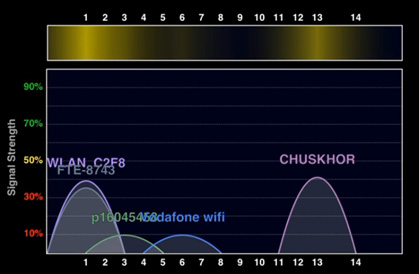
После включения приложение сразу же начнет сканировать и принимать сигнал от всех ближайших роутеров. Можно будет увидеть уровень сигнала каждого, а также на какой канале сидит каждый из маршрутизаторов. Это важно для тех, кто хочет улучшить связть WiFi у себя дома или на работе.
Например, если с вами на одном канале будет сидеть сразу несколько соседей, то связь будет хуже, а пакеты информации, которые идут от интенет-центра будут пропадать. Также программка показывает название сетей, наименование роутера. Эта информация часто используется хакерами для взлома через WPS. Но чаще все же используется для определения свободного канала. Далее пользователю достаточно будет просто переключить канал на маршрутизаторе.
Неплохое приложение, которым также чаще всего пользуются хакеры, так как она поддерживает RSA и DSA пароли. Внутри есть удобный интерфейс с дополнительными клавишами. А подключение можно настроить на отдельный порт. Плюс есть поддержка Windows Remote Desktop. Ранее Issh была бесплатной, но сейчас ходят слухи, что за неё стали запрашивать деньги. Поэтому поводу не могу ничего сказать, так как я ею давно не пользовался.
IP Scanner
Особенно полезная программка для тех, у кого на роутере не настроен DHCP сервер. В таком случае на каждом устройстве установлен свой IP адрес, который вбивается вручную. Также полезно узнать IP, когда DHCP сервер включен, а адреса все динамически меняются через определенное время. Подобное приложение есть в AppStore.
Приложения-анализаторы Wi-Fi могут оптимизировать использование сети: от устранения проблем с подключением до поиска идеального места для повышения скорости. Они полезны во время путешествий и могут помочь вам узнать, какие устройства используют ваш Интернет и какую скорость вы получаете. Кроме того, они поставляются с рядом диагностических инструментов, помогающих улучшить подключение. Так что вперед и узнайте свою сеть лучше с этими лучшими приложениями для анализа WiFi для iPhone и iPad.
- Fing – сетевой сканер
- Тест скорости SpeedSmart Интернет
- Спидтест от Ookla
- Сетевой анализатор Pro
- Тест скорости Интернета Opensignal
- Сетевой сканер iNet
- WiFi SweetSpots
- Мастер сетевого анализатора
- iNet Tools Pro
- Сетевой анализатор ИТ-инструментов
Fing – сетевой сканер

Запатентованная технология этого приложения заставляет доверять ему миллионы пользователей по всему миру, включая производителей маршрутизаторов и антивирусные компании. Это одна из лучших утилит на вашем iPhone или iPad для сканирования сетей и обнаружения подключенных устройств.
Кроме того, он также может работать как детектор скрытых камер, собирая камеры в сети. Вы также можете запланировать тесты скорости сети и сравнить отчеты для оценки производительности ISP. Многие другие функции делают его лучшим выбором.
Цена: бесплатно (3 месяца без рекламы – 0,99 доллара США).
CommView for WiFi
Быстрый анализатор беспроводных сетей, перехватывающий трафик. После расшифровки пакетов пользователь получает уровень сигнала узлов и статистику по каждому из них. Информация может использоваться для выявления проблем в функционировании сетей.
С фильтрами легко отсеиваются ненужные пакеты на этапе перехвата, а для важных событий ставятся оповещения. Работает с сотней сетевых протоколов, в том числе VoIP, умеет распределять трафик по протоколам.
- совместимость со всеми стандартами 802.11, кроме ac;
- просмотр статистики по протоколам;
- анализ данных офлайн;
- работа с несколькими сетевыми платами одновременно.

Тест скорости SpeedSmart Internet

Как следует из названия, приложение позволит вам эффективно контролировать скорость и управлять ею. Он также позволяет сравнивать, публиковать и сохранять результаты. Вы можете протестировать загрузку, загрузку и пинг в режиме реального времени менее чем за 30 секунд одним касанием.
Что касается отчета, подробный обзор включает, среди прочего, уровень подключения, диаграмму загрузки и выгрузки и среднюю скорость интернет-провайдера. Приложение позволяет отслеживать подробные прошлые результаты и сравнивать их со средней скоростью и задержкой интернет-провайдера. Более того, вы можете запустить тест скорости с помощью быстрых команд Siri.
Цена: бесплатно (безвозвратное удаление рекламы – 1,99 доллара США).




Работа программы inSSIDer
Хоть разработчики и позиционируют утилиту как совершенно бесплатную, однако есть некоторые хитрости. После загрузки и установки ее на персональный компьютер или ноутбук пользователю будет дан всего один месяц для применения без оплаты. После этого необходимо будет приобрести право на продолжение использования.
Как сделать усилитель 4G сигнала для смартфона своими руками
Что касается того, как проверить уровень сигнала вай-фай роутера, то наполненность каналов можно увидеть на рисунке. В итоговом графике получилось, что канал под номером 6 оказался наиболее загруженным. Поэтому, рекомендуется переключиться с него на более пустые второй, третий или четвертый. Также нежелательно устанавливать номера 1 и 11, поскольку они достаточно заполнены.

После этого следует заняться настройками и выбором канала на практике. Для начала необходимо зайти в интерфейс роутера. Для этого следует в строке поиска браузера ввести его адрес. Например, 192.168.0.1 (такой применяется на устройствах D-Link). Система откроет окно, в котором запросит ввести имя пользователя и пароль. Если они не менялись, то по умолчанию это admin, admin. Эти данные указываются на корпусе роутера.
После ввода данных откроется интерфейс параметров изделия. Необходимо выбрать основные параметры беспроводной сети и в открывшемся окне отыскать переключатель с названием «Канал». Изначально там может быть установлен такой, который был показан программой. Его требуется сменить на менее загруженный, который был выявлен в результате теста. Соединение прервется и запустится заново.

После этого, необходимо сохранить все изменения. Далее следует открыть любую страницу браузера или попробовать запустить закачку. Скорость должна измениться в лучшую сторону.
Обратите внимание! Такая возможность для улучшения качества соединения доступна любому пользователю.
Для этого достаточно выполнить простой алгоритм действий:
- скачать и установить специальную утилиту;
- провести тестирование и выявление свободных каналов;
- провести проверку и определить, которые из них не пересекаются;
- выставить в настройках роутера максимально свободный.
Speedtest от Ookla.

Это одно из лучших приложений для тестирования скорости интернета. Это просто, безопасно и минималистично. Однако, в отличие от большинства приложений в нашем списке, это предлагает только фундаментальное устранение неполадок. Его основная функция – выполнить точный, быстрый, простой и простой тест скорости соединения.
Протестируйте скорость загрузки, выгрузки и пинга и проверьте их соответствие с графиками в реальном времени. У вас есть возможность протестировать одно соединение для имитации загрузки файла или несколько соединений, чтобы понять максимальную скорость. Кроме того, отслеживайте прошлые отчеты с подробными отчетами, чтобы сравнить производительность вашей сети.
Цена: бесплатно (безвозвратное удаление рекламы – 0,99 доллара США).



Network Analyzer Pro

Это приложение может похвастаться широким набором инструментов и может диагностировать различные проблемы с настройкой сети Wi-Fi, подключением к Интернету и проблемами удаленного сервера. Таким образом, будь то слабый сигнал, разрывы соединения или высокая задержка, это можно решить мгновенно.
Анализатор также включает в себя сканер WiFi, который эффективно обнаруживает все ближайшие сетевые устройства. В его арсенал стандартных диагностических инструментов входят ping, traceroute, сканер портов, поиск DNS, whois и тест скорости Интернета.









Сканирование сетей из-под iOS
Данная статья — это сборник программ, для сканирования или удаленный доступ к ПК. Описание и ссылки, а так же отзывы под катом. Это статья из серии «когда делать не чего, то …» и была написана по примеру первой моей статьи. Пост состоит из 4 программ для iOS устройств (с Jailbreak’ом), которые кто то уже знал и использовал, или не знал, но искал, или кто из общества
Хакерство под мас) интересно. Я такого не встречал. (Пользователь _L_)
Пару дней назад…
одним непонятным(по погоде) вечером, сидя в теплом диване, развлекался со своим ipod’ом touch 4g. В конце комнаты весело заурчал мой старенький ноутбук, и я решил проверить, что же его пробудило, но так влом сложно было вставать, что я решил подключиться к нему удаленно (ибо я вспомнил, что постоянно забываю закрыть 22 порт).
Зашел в AppStore и тут понеслось… И первым, что мне ответил на запрос ssh была программа issh(популярная и бесплатная)
Большая часть людей встречали ее (а может быть, и пользовались/пользуются). Все знают, что такое ssh, и я думаю можно сразу переходить к её достоинствам:
- хранение любого количества настроенных подключений
- поддержка RSA/DSA-ключей
- ctrl, alt, esc, tab, shift, и Fn -для удобства вынесены отдельно
- порты подключения
- RDP (Windows Remote Desktop) поддержка
- Настраиваемые темы
- Подключение импорт через Dropbox / iCloud / и т.д.(в разработке)
Все установили теперь надо подключится, и тут появляется новая не не проблема, а неувязочка — я не помню ip-адрес ноутбука(а как, мы помним вставать нельзя). И на помощь приходит
IP Scanner
WIFI Analyzer
iNetTools
Данная программа имеет набор из 4 полезных утилит(2 из которых имеется на любом компьютере) Это ping, trace, DNS lookup и ScanPort. Про них тоже, все и всё давно знают (объяснение потребуется только совсем зеленым юзерам) Главным достоинством программы является то, что все действия и результаты программа сохраняет и воспроизводит по требованию ползователя. Для сканирования, порты вы указываете сами (потдерживает все стандарные) и ждете результат(у меня это занимает
Тест скорости Интернета Opensignal

Более того, вы можете сравнить то, за что вы платите, и то, что получаете, измеряя качество соединения на Google Maps с обширной базой данных по мощности сигнала и результатам тестирования скорости.
Homedale
Относится к классу «слабых». С технической точки зрения программа с глюками и недоработками, но она работает на новейших версиях Windows. Программа простая в использовании, но позволяет лишь оценить уровень сигнала, идущий от точки доступа, и некоторую информацию, уже перечисленную в предыдущих программных продуктах. Программа не видит производителей оборудования и не всегда определяет модель точки доступа, сеть которой обнаружила. Более того, мощность сигнала от точки доступа тоже не всегда в состоянии определить. Внешний вид главного окна программы показан на рисунке 5.

Рисунок 5
В программе никоем образом не предусмотрены фильтры, поэтому, например, на графике распределения мощности доступных точек доступа по каналам нельзя убрать «неинтересные» для нас подключения, поэтому там просто показан вот такой неинформативный фарш (рисунок 6):

Рисунок 6
Учитывая неполную работоспособность данной программы, оценивается она, мягко говоря, «неудовлетворительно». Программа довольно слабая по сравнению с другими аналогичными free ПО, распространенными по просторам интернета.

Сетевой сканер iNet

iNet – одно из лучших приложений iPhone для анализатора Wi-Fi, которое предлагает обширный набор инструментов, позволяющих держать вас в курсе того, что именно происходит в вашей сети. Приложение легко анализирует компьютерную сеть для выявления возможных средств контроля рисков и несанкционированного использования.
iNet показывает устройства, подключенные к вашим локальным сетям, такие как маршрутизаторы, цифровые камеры и скрытые устройства, такие как Mac, в скрытом режиме. Наконец, вы можете сохранить выполненные отсканированные изображения и использовать их для сравнения позже.
Цена: бесплатно (обновление iNet Pro – 8,99 долларов США).
Проверка интернета при помощи Ping
Ping — утилита для проверки соединения в сети. Для её запуска выполняется следующее:
- Открыть командную консоль — Пуск — Командная строка. В командной строке ввести CMD и нажать Enter.
- После появления чёрного окна, ввести команду Ping/ Сетевой адрес роутера. После имени указываются ключи «n» и «t». При этом n, t — соответственно, необходимое и неограниченное количество пакетов. При выборе ключа «t», Ping нужно будет останавливать командой Ctrl+C.
- После нажатия «Ок», на экране появятся результаты. Среди которых:
- время отклика (time) — скорость приёма/передачи информации. Значение должно быть не более нескольких единиц, а лучше около одного;
- Lost — указывает количество потерь пакетов. Если значение больше нуля, маршрутизатор неисправен и его надо отнести в сервис.
Если не удаётся запустить команду ping, скорее всего, роутер находится в режиме восстановления. Чтобы вернуть ему работоспособность, понадобятся услуги сервисного центра.
Таким образом, отсутствие Wi-Fi не означает, что неполадки только в маршрутизаторе. Возможно, разобравшись в деталях, вы можете самостоятельно добиться хорошей скорости вашей беспроводной сети.
Wi-Fi SweetSpots

Вот приложение, которое умно анализирует колебания скорости Wi-Fi со временем и, соответственно, сообщает о самых быстрых и самых медленных точках WiFi в комнате. Это поможет вам найти идеальное место для размещения беспроводного маршрутизатора, точки доступа или беспроводной игровой консоли.
Самое приятное то, что приложение не загромождено дополнительными функциями, которые могут вам не понадобиться. Он имеет относительно простой интерфейс, поэтому вы можете эффективно найти лучшее место для использования Интернета в любой комнате.
Цена: бесплатно (удаление рекламы – 1,99 доллара США).
Введение
В беспроводных сетях канал связи между передатчиком и приемником – открытый, что в значительной степени усложняет анализ распространения радиосигнала на территории проектируемой сети. И еще более неприятным фактором является то, что соседнее беспроводное оборудование через этот «открытый» канал может оказывать на вашу сеть негативное влияние. Поэтому радио обследование территории играет очень важную роль в вопросах проектирования Wi-Fi сети. Некоторые специалисты уверяют, что радиообследование – совершенно ненужный этап, ссылаясь на то, что окружающие сети тоже постоянно появляются, развиваются, модернизируются, переносятся и т. д. Но согласитесь, уж лучше заранее знать о том, что неподалеку от вас живет гигантская сеть точек доступа соседнего офиса, и принять соответствующие меры (например, переехать на другие неперекрывающиеся частотные каналы), чем потом столкнуться с проблемами интерференции радиоволн и как следствие низкой пропускной способностью вашего «открытого» канала связи.
На сегодняшний день есть достаточное количество ПО, позволяющего оценить уровень окружающего электромагнитного фона в диапазонах 2.4/5 ГГц. В этой статье рассматриваются программы, работающие под управлением OS Windows.
Читайте также:


